Enregistrement de TV
- 1. DVR pour enregistrer TV+
- 2. Enregistrer vidéo de TV +
- 3. Autres astuces+
5 Méthodes pour Enregistrer des Émissions de Télévision sans DVR
Par Pierre Dubois • 2025-07-31 17:36:02 • Solutions prouvées
Aujourd'hui, la technologie a évolué et nous a fourni tant de choix pour réfléchir à nos modes de divertissement. La télévision est un choix parmi tous, mais avec les horaires de travail changeants et en raison de certains événements incertains, nous manquons nos émissions préférées. Alors que faire ? Comment regarder toujours nos émissions préférées avec nos horaires ? Eh bien, nous avons une réponse à votre question. Il vous suffit d' enregistrer des émissions et de les regarder quand vous le souhaitez. Mais là encore, une question qui se pose ici est de savoir comment l'enregistrer ? Nous avons tellement de choix pour le faire, mais ici, dans cet article, nous sommes sur le point de discuter de la façon d'enregistrer des émissions de télévision sans DVR. Il y a tellement d'options disponibles. Utilisez une clé USB ou enregistrez avec une antenne OTA (Over-the-Air). Des options existent également pour utiliser les logiciels en ligne disponibles pour enregistrer vos programmes favoris. Jetons un coup d'œil ci-dessous et examinons en détail chaque méthode avec un guide étape par étape sur la façon d'enregistrer des émissions de télévision sans DVR.
- Partie 1. Meilleure Méthode Recommandée d'Enregistrement d'Émissions de Télévision pour Windows et Mac
- Partie 2. Enregistrer des Émissions de Télévision via une Clé USB
- Partie 3. Enregistrer des Émissions de Télévision via Windows Media Center
- Partie 4. Enregistrer des Émissions de Télévision via Media Portal
- Partie 5. Enregistrer des Émissions de Télévision avec Movavi Screen Recorder
Partie 1. Meilleure Méthode Recommandée d'Enregistrement d'Émissions de Télévision pour Windows et Mac
Si vous souhaitez enregistrer des émissions de télévision sans effort et en haute qualité sur Mac/Win, installez Wondershare UniConverter aujourd'hui ! Cette application de bureau est très facile à utiliser et offre de puissants outils d'enregistrement d'écran. Pour commencer, les utilisateurs peuvent capturer des écrans de bureau en mode plein écran ou choisir une zone de capture spécifique. Il vous permet également d'ajouter des narrations vocales, des effets PIP (Picture in Picture) et des annotations telles que des textes, des dessins et des formes. Mieux encore, il permet aux utilisateurs de modifier les émissions télévisées enregistrées en les convertissant, en les coupant, en les recadrant, en ajoutant des filigranes, etc.
Wondershare UniConverter – Meilleur Enregistreur Vidéo de Bureau
 Wondershare UniConverter - Meilleur Convertisseur Vidéo pour Mac/Windows
Wondershare UniConverter - Meilleur Convertisseur Vidéo pour Mac/Windows

- Il peut enregistrer des fichiers vidéo de haute qualité en mode personnalisé ou plein écran.
- Capturez des écrans d'ordinateur avec des narrations vocales, le son du système et des annotations telles que des formes, des textes et des flèches.
- Il permet aux utilisateurs de définir le format de sortie (MP4, AVI et FLV), la qualité et la fréquence d'images.
- Modifiez l'écran de l'ordinateur capturé en le rognant, en le recadrant, en ajoutant des sous-titres, en appliquant des effets vidéo, etc.
- Convertissez la vidéo capturée en AVI, MOV, VOB, MTS, 3GP et d'autres formats vidéo.
- Meilleur logiciel d'enregistrement vidéo pour Mac OS X 10.9+ & Win 10/8/7.
Voici les étapes pour enregistrer des émissions sur Mac/Win avec Wondershare UniConverter:
Étape 1 Lancez la fonction d'enregistrement.
Tout d'abord, installez et exécutez Wondershare UniConverter avant de cliquer sur l'onglet Enregistreur d'écran . Ensuite, appuyez sur le bouton Caméscope au centre de la fenêtre pour lancer l'outil d'enregistrement.
![]()
Étape 2 Définissez une zone de capture.
Cliquez sur la fonction Mode d'enregistrement , puis faites glisser le rogneur pour définir une zone de capture d'écran. Vous pouvez également ouvrir le menu déroulant, puis choisir Personnalisé ou Plein écran . Avec Personnalisé, vous pouvez entrer les dimensions du cadre, puis appuyez sur Verrouiller le rapport hauteur/largeur pour vous assurer que le résultat est attrayant.
![]()
Étape 3 Configurez vos préférences d'enregistrement.
Ensuite, ouvrez le menu Système Audio pour choisir un périphérique de sortie audio. Sélectionnez maintenant un appareil de narration vocale sous Microphone , et une caméra pour ajouter un effet PIP sous Webcam .
![]()
En plus de cela, cliquez sur Paramètres puis ouvrez le menu Format pour définir le format cible sur MP4, AVI ou FLV. Vous pouvez également personnaliser les raccourcis clavier, la minuterie d'enregistrement, le chemin du dossier, la qualité de sortie et la fréquence d'images.
![]()
Étape 4 Démarrez l'enregistrement de l'émission télévisée.
Si vous êtes satisfait des préférences d'enregistrement et de la zone de capture, cliquez sur le bouton REC pour commencer à enregistrer l'écran de votre bureau. Pour ajouter des annotations telles que des textes, des formes et des dessins, lancez la barre des tâches d'enregistrement, puis appuyez sur le bouton Annotation . Ici, vous pouvez également prendre une capture d'écran, désactiver les périphériques d'entrée et de sortie et terminer l'enregistrement en cliquant sur Arrêter . Et oui, vous pouvez retoucher l'émission télévisée enregistrée à l'aide de l'outil Éditeur Vidéo .
![]()
Partie 2. Enregistrer des Émissions de Télévision via une Clé USB
Voici les 4 autres méthodes simples pour enregistrer des émissions de télévision sans DVR:
Clé USB
La plupart des téléviseurs sont livrés avec le logiciel PVR (intégré). En utilisant ces fonctionnalités, on peut facilement convertir et se procurer un enregistreur DVR pour la télévision. Suivez simplement ces étapes simples et découvrez comment fonctionne une clé USB pour enregistrer des émissions:
1. Recherchez la fente USB à l'arrière de votre téléviseur pour savoir si vous pouvez enregistrer des vidéos sans utiliser de DVR.
2. Consultez le manuel du téléviseur pour les paramètres PVR (s'ils sont dans les fonctions du menu du téléviseur).
3. Une fois terminé, vous pouvez vérifier en ajoutant une clé USB ou un périphérique USB (plus gros) si le PVR fonctionne.

Avantages:
● Vous pouvez convertir votre téléviseur en enregistreur vidéo et apprendre à enregistrer des émissions.
● Vous n'avez plus besoin de dépenser plus pour l'appareil d'enregistrement de télévision numérique à grande portée.
● Ils sont portables et ont une bonne capacité si vous avez considéré la même chose avant d'acheter.
Inconvénients:
● Cette méthode ne fonctionne que si le téléviseur est compatible avec l'option PVR.
● Vous ne pourrez pas enregistrer pendant de longues heures et surtout si vous essayez avec du contenu haute définition car il prend beaucoup de Go et votre clé USB contiendra beaucoup d'émissions ou de données enregistrées et sera vite saturée.
● Cela peut coûter cher si vous essayez d'acheter un appareil de grande capacité.
Partie 3. Enregistrer des Émissions de Télévision via Windows Media Center
Le principal composant de divertissement de Windows 7 est Windows Media Center. Il possède une interface élégante permettant de regarder et d'enregistrer facilement leurs émissions préférées sur PC. Vous pouvez soit le faire pendant que vous la regardez, soit programmer (à l'avance) l'enregistrement de l'émission en votre absence à l'aide de votre guide TV.
Suivez les étapes suivantes pour planifier ultérieurement un enregistrement de programme à l'aide de Windows Media Center:
1. Cliquez sur Démarrer, accédez à tous les programmes et sélectionnez Windows Media Center. Sinon, regardez sur la télécommande du Media Center un bouton vert et appuyez dessus.
2. Dans le menu principal du centre multimédia, double-cliquez simplement sur TV.
3. Une fois terminé, choisissez l'option de guide ou utilisez la télécommande de votre centre multimédia.
Une fois terminé, le guide TV en ligne apparaîtra. Sélectionnez simplement le programme que vous souhaitez enregistrer. Votre ordinateur doit être équipé de la carte tuner TV et doit également être connecté au système câblé local ou à votre antenne parabolique. Après cela, vous devez également passer par le processus de configuration de la télévision en direct de Windows 7 Media Center et commencer.
1. Sélectionnez simplement l'un des programmes que vous souhaitez enregistrer.
2. Appuyez sur la touche Entrée et attendez que l'écran affiche l'option d'informations sur le programme.
3. Une fois terminé, décidez si vous voulez enregistrer à une heure programmée et cliquez sur le bouton d'enregistrement, ou vous pouvez même utiliser la télécommande du centre multimédia, la même chose.
4. Sur l'écran du centre multimédia d'informations sur le programme, sélectionnez le bouton Enregistrer la série et assurez-vous que tous les épisodes de l'émission seront enregistrés même en votre absence.
5. Juste au cas où, chaque fois que vous avez envie d'arrêter l'enregistrement du programme , cliquez sur le bouton Ne pas enregistrer et assurez-vous que l'enregistrement se termine.
Il sera facile d'utiliser cette option et d'enregistrer régulièrement si vous ajoutez à votre bureau le gadget Windows Media Center. Le gadget Windows Media Center permet d'afficher des liens vers les émissions enregistrées préférées sur l'ordinateur ou sur le Web.
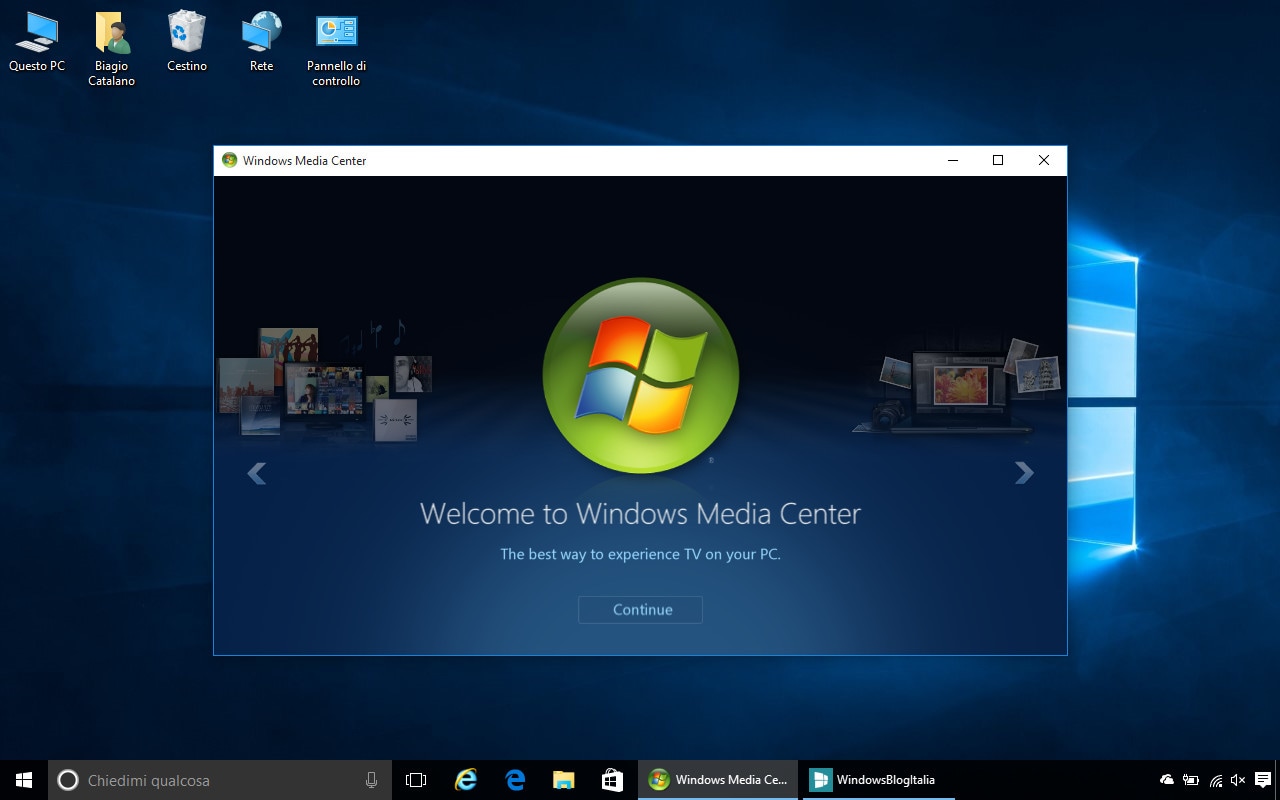
Avantages:
● Utilisez le bouton Ignorer (en forme de triangle pointant sur la barre verticale de la télécommande du Media Center ou vous pouvez même le trouver sur les commandes de lecture du Media Center) pour ignorer et débarrassez-vous des publicités ennuyeuses tout en regardant des émissions de télévision enregistrées.
● Vous pouvez enregistrer pendant que vous regardez un programme en utilisant simplement le bouton Enregistrer , qui est disponible sur les commandes de lecture affichées (consultez la fenêtre du centre multimédia, coin inférieur droit ) ou à distance du centre multimédia.
Inconvénients:
● Le processus est long et parfois difficile à retenir.
● Processus technique. On pourrait ne pas le trouver aussi facile qu'un DVR pour enregistrer des émissions de télévision.
Partie 4. Enregistrer des Émissions de Télévision via Media Portal
Si vous pensez qu'il était préférable d'avoir un DVR pour enregistrer des émissions de télévision, supposez que vous n'avez pas entendu parler de Media Portal. C'est bien meilleur que le magnétoscope ou même le graveur de DVD. Il est avancé et est connu comme un enregistreur vidéo personnel, tout comme le TiVo. Il a cependant beaucoup plus que ce que TiVo offre en tant que fonctions pour les utilisateurs et est facile à démarrer. Il n'y a pas grand-chose à suivre comme Windows Media Center, et toute votre famille peut l'utiliser facilement.
Un guide sur la façon d'enregistrer la télévision sans DVR, en utilisant Media Portal de différentes manières:
1. Vérifiez la télécommande et appuyez sur le bouton Enregistrer pour démarrer l'enregistrement.
2. Vous pouvez même enregistrer pendant que vous regardez la télévision. Utilisez l'option Enregistrer maintenant ou F9 ou même vous pouvez commencer l'enregistrement en accédant à info ou à un bouton plus à distance.
3. Sur l'écran d'accueil du téléviseur, sélectionnez le bouton Enregistrer maintenant. Une fois que vous appuyez sur le bouton, une boîte de dialogue apparaît pour vous permettre de sélectionner si vous souhaitez enregistrer le programme en cours ou enregistrer en continu (doit être arrêté manuellement).
4. Dans le guide TV, sélectionnez l'un des programmes et programmez-le pour l'enregistrer.
Vérifiez l'écran des épisodes à venir ou les informations sur le programme. Vous trouverez de nombreuses options parmi lesquelles choisir pour l'enregistrement. Pour rechercher des détails relatifs à toutes les options, vérifiez les enregistrements programmés.
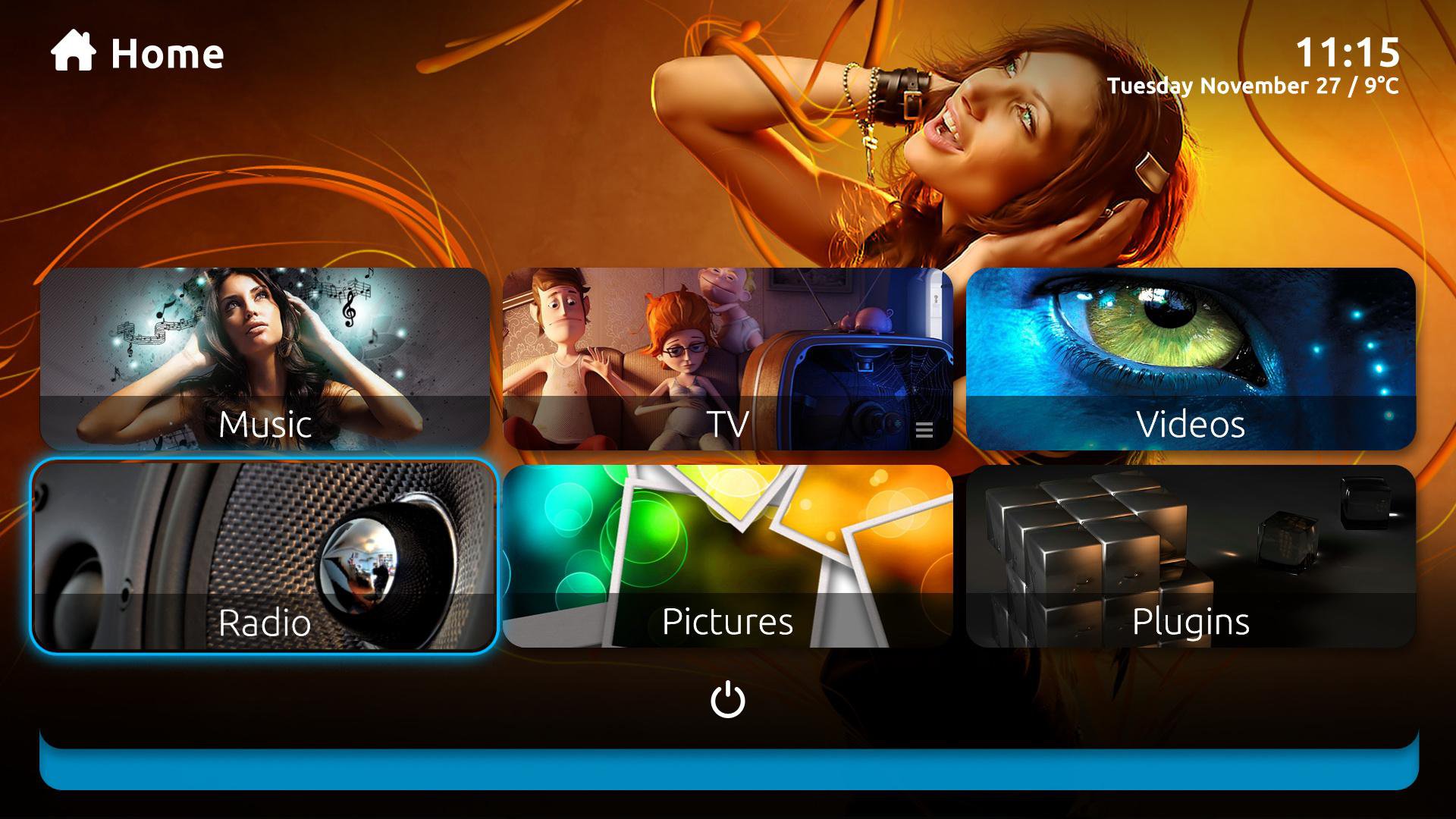
Avantages:
● Il s'agit d'une version avancée d'un DVR ou d'un magnétoscope et offre de nombreuses autres fonctions.
● Vous pouvez enregistrer plusieurs émissions à la fois ici sur les nombreuses cartes TV ayant des paramètres différents.
● Il offre de nombreuses façons d'enregistrer.
Inconvénients:
● On peut être confus entre tant de choix proposés pour l'enregistrement.
Partie 5. Enregistrer des Émissions de Télévision via Movavi Screen Recorder
C'est un programme étonnant pour capturer ou enregistrer la vidéo en ligne ou saisir la vidéo en streaming ou même les activités à l'écran. Vous pouvez également régler ce programme à partir de nombreux sites Web et faire beaucoup plus.
Suivez les étapes pour utiliser ce programme étonnant et téléchargez la dernière version de celui-ci:
1. Une fois que vous avez téléchargé cet outil, extrayez le fichier zip à l'aide de WinZip ou WinRAR.
2. Le programme est installé sur votre appareil.
3. Exécutez le programme.
4. Assurez-vous de toujours lire le fichier Lisez-moi.
5. Dans c/program files, copiez et collez le fichier crack.
6. Installez et exécutez le logiciel.
7. Maintenant, profitez facilement de la version complète de ce programme.
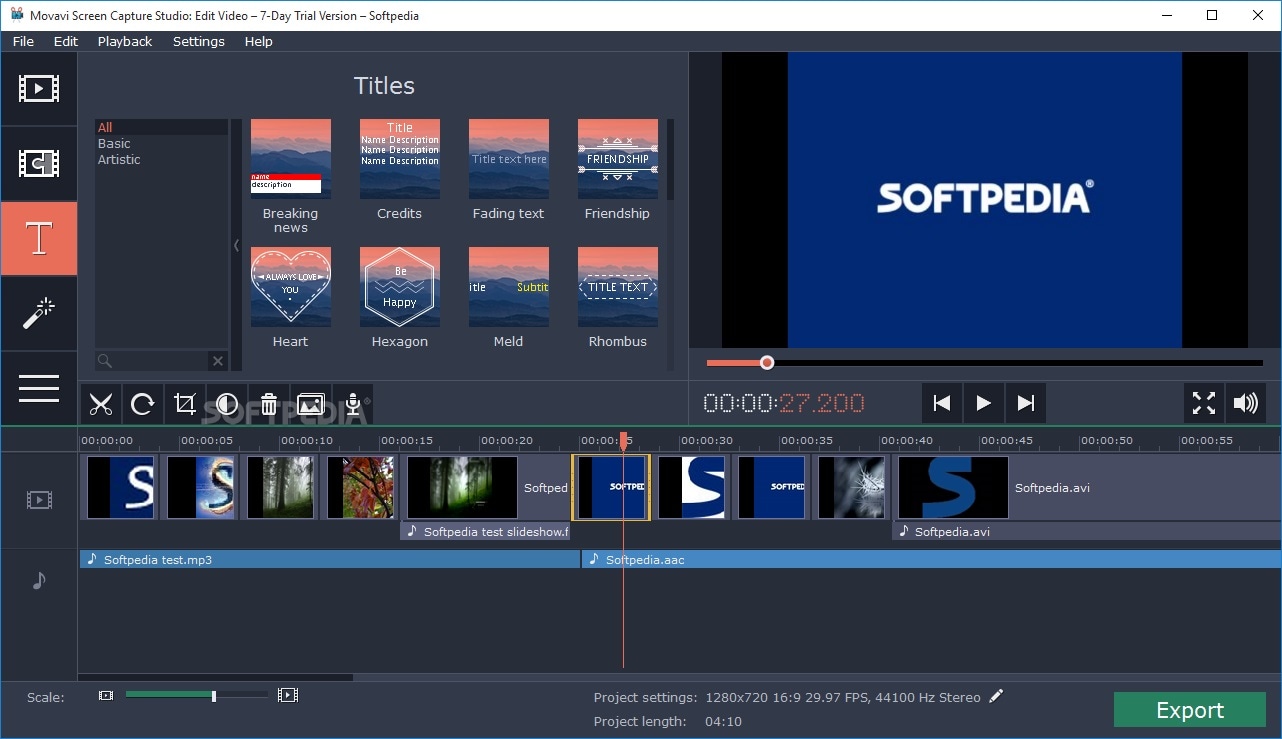
Avantages:
● Enregistrements de haute qualité.
● Il offre beaucoup de fonctionnalités.
Inconvénients:
● Vous devrez peut-être dépenser plus pour WinZip ou WinRAR si vous n'avez pas d'abonnement pour extraire le fichier.
● Compliqué et pourrait vous faire réfléchir, comment enregistrer des séries sur un DVR à spectre, car cela aurait été plus facile.
● Vous ne pouvez pas distribuer la vidéo enregistrée à partir du logiciel, car cela est considéré comme illégal.
Conclusion:
N'oubliez pas que lorsque vous avez un outil, vous apprendrez à l'utiliser. Sinon, utilisez probablement la deuxième option ou la troisième. Nous sommes sûrs que vous en trouverez une qui vous convient, tout comme ici, où vous n'avez pas à vous inquiéter, comment enregistrer la télévision sans DVR, car nous vous avons fourni 5 alternatives au sens large. Utilisez l'un ou l'autre et profitez des enregistrements comme vous le souhaitez.
Pierre Dubois
staff Éditeur